Cum de a edita în bloc imaginile recomandate în WordPress
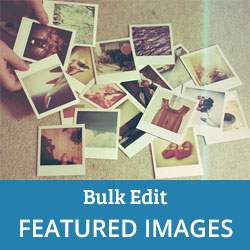
Recent, unul dintre utilizatorii noștri ne-a cerut o modalitate mai bună de a edita în bulk sute de imagini prezentate pe site-ul lor. Imaginile recomandate, cunoscute sub numele de miniaturi post, reprezintă o parte esențială a multor teme WordPress. Adăugarea sau eliminarea imaginilor recomandate pentru o singură postare se poate face cu ușurință prin editarea unei postări, însă schimbarea sau editarea acestora pentru mai multe postări poate fi cam greoaie. În acest articol, vă vom arăta cum să modificați cu ușurință în bloc editarea imaginilor recomandate în WordPress.
Primul lucru pe care trebuie să-l faceți este să instalați și să activați pluginul Quick Featured Images. La activare, pluginul adaugă un nou element de meniu numit "Imagini recomandate" în bara de administrare WordPress. Dacă faceți clic pe acesta, veți ajunge la ecranul de configurare a pluginului.

Imaginile rapide recomandate vă permit să setați, să eliminați sau să înlocuiți rapid imaginile recomandate. De asemenea, puteți seta imaginile prestabilite implicite și puteți afișa coloana imaginilor prezentate pe ecranul postărilor. Vom trece prin fiecare dintre aceste funcții.
Setul în vrac, înlocuiți, eliminați imaginile recomandate
Dacă doriți să setați, înlocuiți sau să eliminați rapid imaginile prezentate, trebuie să vizitați Imagini recomandate »Setați, înlocuiți, eliminați.

Prima opțiune de pe pagină vă permite să efectuați anumite acțiuni utilizând o singură imagine. Puteți seta o singură imagine ca imagine recomandată pentru toate postările publicate, care vor înlocui și imaginile existente existente. A doua setare vă permite să înlocuiți imaginile existente existente cu imaginea selectată. A treia setare caută imaginea de pe site-ul dvs. web și o elimină ca imaginea recomandată.
De asemenea, puteți utiliza mai multe imagini și le puteți seta aleatoriu ca imagini recomandate în toate postările dvs. existente. Încărcați pur și simplu imaginile pe care doriți să le utilizați "Acțiuni cu mai multe imagini".

Ultima secțiune de pe pagină este etichetată "Acțiune fără imagini". În această secțiune, puteți utiliza prima imagine într-o postare ca imagine prezentată sau puteți elimina imaginile prezentate din toate postările de pe site-ul dvs. web.
Presetate Imagini recomandate pe baza taxonomiei
Puteți seta cu ușurință o imagine prestabilită implicită pentru fiecare postare sau o imagine prestabilită implicită, bazată pe categorie. Imaginile rapide recomandate vă oferă o interfață grafică pentru a seta o imagine prestabilită implicită. De asemenea, puteți alege imagini prestabilite pentru fiecare tip de taxonomie de pe site-ul dvs..

Începeți prin a merge la Imagini recomandate »Imagini speciale presetate pentru a seta regulile pentru imaginile prezentate în mod prestabilit.
Prima regulă de pe pagină va înlocui orice imagine recomandată setată într-o postare când postarea este salvată sau publicată. Dacă doriți să setați imaginea recomandată, pluginul va utiliza regulile pe care le descrieți în această pagină.
Puteți activa această setare dacă rulați un blog WordPress cu mai mulți autori și nu doriți ca autori să configureze imaginile prezentate. De asemenea, puteți utiliza această regulă dacă doriți să utilizați imaginile prezentate pe baza taxonomiei postării.
A doua regulă a paginii permite pluginului să utilizeze prima imagine în interiorul unui post pentru a fi utilizat ca imagine specială. Dacă nu se găsește nicio imagine, atunci pluginul va utiliza regulile pe care le descrieți în această pagină.
Ultima opțiune vă permite să setați propriile reguli personalizate. Puteți adăuga mai multe reguli făcând clic pe butonul Adăugați o regulă. Acest lucru vă permite să setați imaginile recomandate pe baza categoriilor, etichetelor sau a oricărei taxonomii personalizate pe care o utilizați pe site-ul dvs. Pur și simplu alegeți o imagine, apoi alegeți un termen de taxonomie.
Nu uitați să salvați modificările după ce ați terminat configurarea imaginilor recomandate.
Adăugarea unei coloane de imagini recomandate pe ecranul postărilor
Când vedeți lista postărilor din zona de administrare WordPress, nu vedeți o imagine recomandată lângă titlurile postate. Dacă doriți să vedeți dacă o postare a prezentat o imagine sau nu, atunci va trebui să editați postarea. Imaginile rapide recomandate vă permit să adăugați o coloană imagine specială pe postări, pagini sau pe orice tip de ecran personalizat.

Pur și simplu faceți clic pe Imagini recomandate »Coloane imagine și alegeți tipul postării în care doriți să activați această caracteristică. Acesta este modul în care coloana imaginii recomandate va apărea pe ecranul postărilor dvs.:

Asta este tot pentru acum. Sperăm că acest articol v-a ajutat să învățați cum să editați în vrac imagini în WordPress. Ați putea dori, de asemenea, să verificați ghidul nostru de remediere a problemelor comune ale imaginilor în WordPress.
Dacă v-ați plăcut acest articol, vă rugăm să vă abonați la tutorialele video YouTube pentru canalul YouTube pentru WordPress. Ne puteți găsi pe Twitter și pe Google+.


